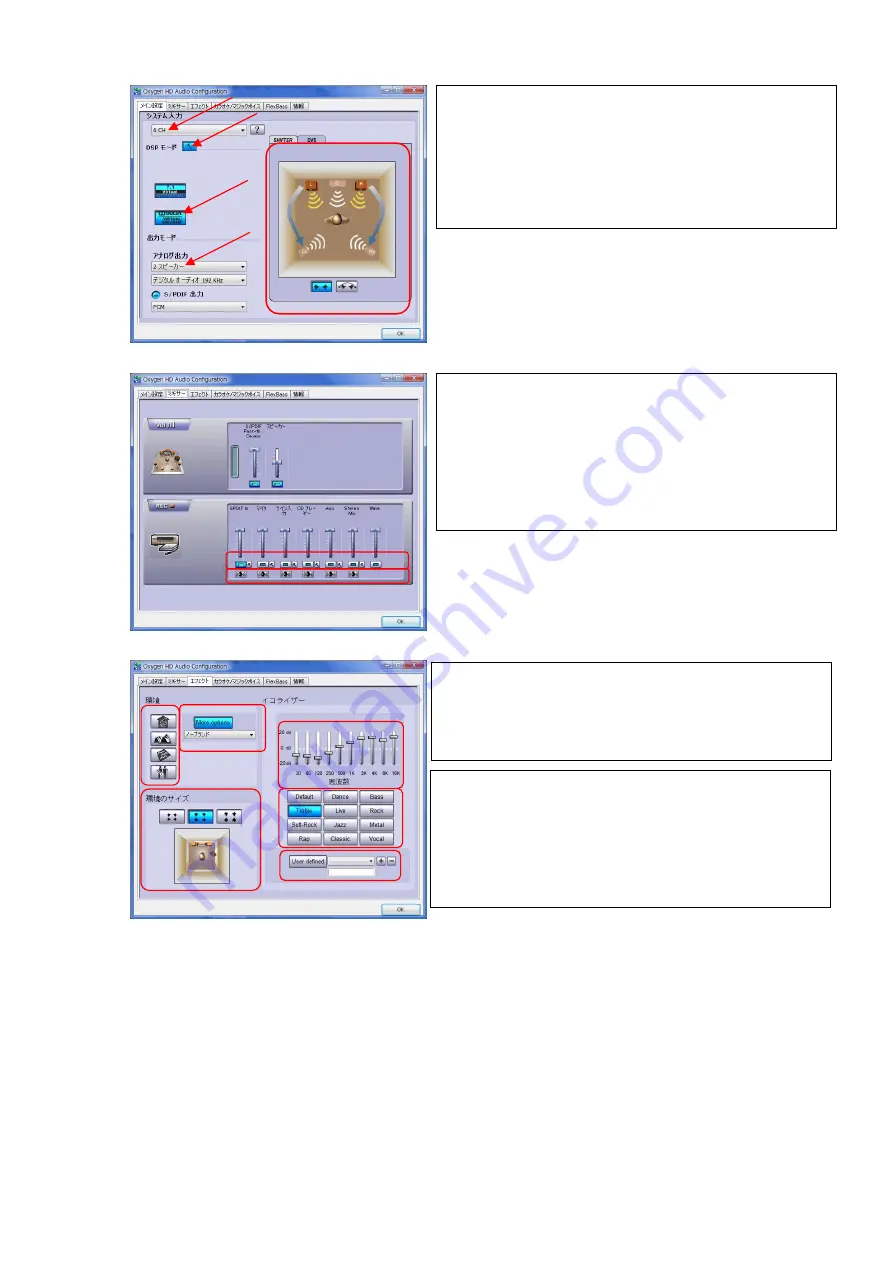
Page
14
2/18/2016
ミキサー画面
エフェクト画面
Dolby-VIRTUAL-SPEAKER
設定
システム入力が
4CH
以上、アナログ出力が
2
のとき、
DSP
モードボタンをクリックして青色に
ハイライトされた状態では、
Dolby--VIRTUAL-SPEAKER
が使用できます。
Dolby-VIRTUAL-SPEAKER
ボタンをクリックすると設定画面が現れます。
Dolby-VIRTUAL-SPEAKER
は
2
チャンネルのスピーカーで
5.1
チャンネルや
7.1
チャンネ
ルのフルサラウンドを再現します。
①標準モード
②ワイドモード
①
②
ミキサ
①再生ミクサ・・パススルー出力と、スピーカー(アナログ及び
MLD
)の各音量を設定します。
WAVE
や
MIDI
などのミクシングは
Windows
のミクシング画面で行ってください。
②再生レベル表示(赤は歪んでいる事を示します、メイン設定画面のバランス調整か、ミキサ
の①で歪まないレベルでご使用ください)
③録音ミクサ・・左絵で示された各音源の録音レベルを設定します。マイク、ラインはハードウェ
アに実装されていませんのでご注意ください。ハードウェア上に実装された録音ソースは
SPDIF In
のみとなります。
④録音ソース切り替え
⑤録音ソースモニタ切り替え
①
④
③
②
←ミュート
(
ブルーで再生
)
⑤
エフェクト画面(リバーブ)
画面左側がディレイ、リバーブ(エコー)を使って人工音場を作り出します。
①でプリセットされた音場を選択するか、②
More options
を選択して、その下のドロップダウ
ンメニューの詳細な音場を選択することで任意の音場を創作できます。①も
MoreOption
も選択されていない場合には、リバーブ・ディレイは使われません。
②上の音場のシュミレーションサイズを
3
段階から選択します。
①
③
②
エフェクト画面(
10
バンドイコライザ)
画面右側が
10
バンド
/1
オクターブ間隔のグラフィックイコライザです。
④
直接スライダーを操作して周波数特性を調節します。
⑤
プリセットされた周波数特性を再現します。
⑥
現在の④の状態に名前をつけて登録します。エディットボックスに名前を書いて
+
ボタン
をクリックすると登録されます。登録された周波数特性はドロップダウンメニューから選択
できます。-ボタンで現在ドロップダウンメニューに表示されている周波数特性を削除し
ます。このユーザ登録周波数を有効にするには
User defined
をクリックします。
④
⑥
⑤


































